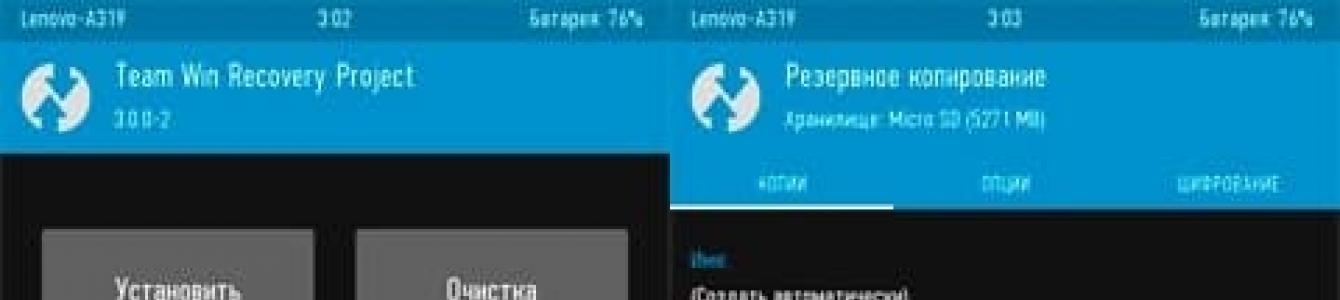В статье мы расскажем как установить стандартную и модифицированную прошивку на смартфоны HTC.
Важно! Вся ответственность за проделанные действия, лежит исключительно на вас. Без знаний, опыта и понимания рисков, не прошивайте телефон, а лучше изучите больше информации.
Стандартный способ обновления прошивки
Данные метод стандартный для всех смартфонов на Android. Позволяет получить свежую версию системы. Процесс обновления безопасный и ориентирован прежде на начинающих пользователей. При этом обновление установится, при условии доступности со стороны производителя. Если производитель перестал поддерживать смартфон, обновление вы не получите.
Детальную инструкцию по обновлению, смотрите в подзаголовке.
Установка RUU образа
С помощью RUU образа, смартфон возвращается в стандартное состояние, прошивается стоковая прошивка. Все настройки пользователя сбрасываются, только если включена защита S-On. При S-Off, данные сохраняются. Дополнительно, рекомендуется вытащить SIM и MicroSD карточку, на время прошивки.
Если включена защита S-On, загрузчик обязан быть в закрытом состоянии – LOCKED, иначе в процессе появится ошибка 155. В таком случае следует закрыть загрузчик командой fastboot oem lock .
Нельзя устанавливать старую прошивку поверх новой прошивки.
Перед прошивкой важно проверить соответствие CID и MID смартфона. Нельзя ставить европейскую прошивку на китайскую.
Алгоритм действий для RUU.exe:
- Загрузите смартфон в режиме загрузчика – bootloader.
- Подключаете к компьютеру, где установлены драйвера, ADB и Fastboot.
- Как на экране появится сообщение «fastboot usb», запустите на компьютере утилиту RUU.exe, затем следуйте указаниям установщика.
Алгоритм действий для RUU.zip:
- Скачайте программу HTC fastbbot . Поместите утилиту в папку с ADB.
- Соедините смартфон с компьютером.
- Откройте командную строку и введите fastboot oem rebootRUU.
- Далее – htc_fastboot flash zip
/rom.zip, где XXXXX – путь к прошивке.
Установка firmware.zip
Ещё один способ установить стоковую прошивку. Требования те же, что и для RUU образа.
Алгоритм действий:
- Скачайте подходящую прошивку, после чего поместите архив в папку с fastboot. Измените название прошивки на «firmware».
- Загрузите аппарат в режим загрузчика – bootloader. Подключите к ПК.
- Откройте командную строку. Пропишите путь к папке, где находится fastboot. Например cd c:\ androfon .
- Далее fastboot oem rebootRUU .
- После перезагрузки телефона и появления надписи HTC, введите . На экране появится сообщение с ошибкой, это нормально, снова введите fastboot flash zip firmware.zip .
- Как прошивка завершится, введите fastboot reboot .
Установка кастомной прошивки
Кастомные прошивки устанавливаются через сторонне recovery – или . Предварительно требуется . Если на вашем устройстве установлено TWRP, следуйте инструкции:

Важно! Перед установкой кастомной прошивки, обязательно поинтересуйтесь о дополнительных условиях установки образа.
Инструкция по установке TWRP
Важно! Данный метод установки применим для старых устройств, поскольку в последних моделях, установка производится через Magisk. Перед установкой TWRP, обязательно уточните, какой метод актуален для вашей модели.
Алгоритм действий:
- Скачайте TWRP, переименуйте файл recovery. Если скачали архив, распакуйте архив, а затем переименуйте файл recovery.
- Поместите файл в папку с adb и fastboot, например, в папку C:\Androfon.
- Подключите телефон к ПК.
- Откройте командную строку. Переведите телефон в режим download – adb reboot download.
- Введите CD C:\Androfon.
- Затем fastboot flash recovery recovery.img. Возможно, понадобится очистить кэш, об этом уточняйте до установки. Команда для очистки – fastboot erase cache.
- Для входа в recovery, запустите bootloader, где выберите прошитый recovery.
Вывод
В статье описаны способы как прошить htc смартфоны официальной и кастомной прошивкой; как установить TWRP recovery.
Если у вас остались вопросы, либо имеются предложения по исправлению и дополнению, свои замечания пишите в комментариях.
Сегодня в наши загребущие лапы попал смартфон компании HTC, именуемый Desire C (не путать с другими телефонами Desire прошлых поколений). Девайс замечателен прежде всего тем, что в него помещен процессор Qualcomm MSM7225A, известный своими выдающимися характеристиками. 600 мгц для четвертого андроида? В 2012 году (выпущен в мае)? Хочется ласково посмотреть в глаза разработчикам аппарата и спросить – ребята, экономить надо с умом. В результате некрасивого решения производителя «из коробки» телефон настолько медленно соображает, что появляется потребность что-то делать. Деньги-то потрачены, да и телефон, в принципе, хорош, если бы не процессор. Очевидное решение – ускорить все и вся путем перепрошивки. Сказано – сделано, приступаем к снятию ограничений. Для начала предупреждение – все, что последует ниже, ведет к автоматической утрате гарантии (но не работоспособности телефона). Весь риск в связи с этим вы берете на себя.
Перед началом скопируйте все важные файлы с телефона, включая телефонную книгу! Чистая карта памяти не менее 2 гб (не больше 4) должна быть вставлена в телефон. В настройках-приложения поставьте галочку отладка по USB и установка ПО из других источников!
Драйвера и разблокировка загрузчика
Первое действие, что ждет нас в ожидании превращения кареты в гоночный болид – разблокировка загрузчика. Приготовьтесь, придется много качать и ставить. Сперва вытягиваем Android SDK отсель (http://developer.android.com/sdk/index.html#download ) под свою версию системы (х86 или х64). Ставьте его. Возможно, при установке вас попросит поставить Java (http:// java. com/). Выбирайте свою версию операционной системы и добавляйте отстутствующее, после продолжите ставить Android SDK. Установив и то, и другое, осмотритесь. В android-sdk-windows, что на диске C:, есть программа SDK Manager. У нее мы просим установить нам дополнительно Android SDK Platform и Android SDK Tools. В свою очередь, здесь мы ищем парочку файлов, полезные для всего остального процесса в целом. Это adb.exe и adbWinApi.dll (папочка android-sdk-windowsplatform-tools) и fastboot.exe (спрятанный в android-sdk-windowstools ). Эту троицу вы без тени сомнения копируйте в корень диска С: (другими словами, не вкидывая в имеющиеся там папки). Создавайте свою папку с названием Android. Переносите три файла в папку Android. Начало положено. Думаете, установочное безумие закончилось? Мы только начали! Нам настоятельно советуют добавить в перечень установленных HTC Sync (http://www.htc.com/www/help/). Скрепя сердце, соглашайтесь, все лишнее удалите потом. HTC Sync содержит в своем составе необходимые драйвера, поэтому он так нужен. Дополнительно установите пакет драйверов HTC (http:// yadi. sk/ d/ sY09 bJ2_1 ii- k ).
После установки всего ПО перезагружаемся. Пока компьютер ворочает жестким диском, вытягивайте батарею из телефона, ждите пять секунд и вставляйте обратно. Сие необходимо, потому как даже кнопкой выключения аппарат полностью не выключается, а надо, чтобы питание не подавалось совсем. Проверяем ловкость пальцев – зажмите одновременно клавишу звука вниз, а также включение. Телефон покажет темный экран и светлые буковки. Перемещайтесь по меню клавишами звука, пока не увидите, что перешли на пункт fastboot. Выбирайте его кнопкой включения, легонько по ней нажав. Телефон запустится в нужном нам режиме. Подсоединяйте его к компьютеру, откройте диспетчер устройств и удостоверьтесь, что смартфон виден операционной системе.
В кнопке пуск вы наверняка видели пункт «выполнить». Вызываем командную строку, набрав CMD и нажав энтер. Пользователи стабильного раритета ХР найдут вызов командной строки в поиске. Запускайте ее и оставьте окно открытым, пора приниматься за задачу поскучнее – регистрируйтесь на сайте http://htcdev.com/ (на почту придет подтверждение аккаунта). Справа на этом сайте для любителей издеваться над телефонами вы наблюдаете окошко с тремя вариантами ответа. Нам нравится Unlock Bootloader, переходите на него. Следующее окно запрашивает модель телефона и ваше решение – разблокировать или нет. Естественно, мы не можем отказываться, не зря же вовсю наполняли компьютер программами и драйверами?! В списке нашего аппарата нет (помним о букве С в названии), посему пролистывайте в самый низ, там красуется All other supported… Останавливаемся на нем. Нажмите Begin и быстро пролистайте до последней страницы, попутно просматривая, что 8 из 10 требуемых шагов мы сделали. Оставьте пока это окно в покое и возвращайтесь к командной строке, что манит черным фоном и белыми буковками на нем. Кстати говоря, за таким красочным интерфейсом сидели наши отцы и мамы, бабушки и дедушки – вот где суровые будни пользователя, а мы тут на установку жалуемся.
В командной строке вводите команду (по другому и не скажешь):
сd c:/Android
Потом еще одну:
fastboot oem get_identifier_token
Терминал нам выдаст красоту неописуемую примерно такого содержания:

Скопируйте правой кнопкой мышки весь текст, что начинается со строчки <<<< Identifier Token Start >>>> и заканчивая такой же, но со словом End. Копировать надо, захватывая эти строки. Вставляйте свежескопированное в окошечко под пунктом 10 на сайте HTCdev (вот он и дождался своего звездного часа). Не забудьте подтвердить, что вы все скопировали кнопкой Submit. Компания HTC (точнее, робот вместо нее) пришлет вам на почту спустя минуту письмо с приложенным архивом. Забирайте его. Там находится Unlock_code.bin, что так и просится в папку к другим файлам со странными названиями. Отправляйте его в C:/Android. Вернитесь к оставленной в одиночестве командной строке, скопировав туда вот это: fastboot flash unlocktoken Unlock_code.bin. Телефон в ответ на запуск команды энтером сообщит нам, что мы теперь относимся к подвиду темных джедаев, так как перешли на темную сторону силы (так и написано, мы не шутим). Потом пойдут страшилки о потере гарантии, некачественных прошивках и прочие радости. Если после прочитанного вы не испугались, то выбирайте yes, пролистав вниз клавишами звука (выбор – кнопка включения). Отказаться от затеи можно пунктом no. Все вернется к началу. То есть к полному уничтожению всего, что в памяти телефона, включая телефонную книгу. Просто заводские настройки.
Согласившись перейти на темную сторону, мы получим открытый загрузчик. Телефон перезагрузится, пока отложите его в сторону. Дело еще не закончено, впереди много интересного!
Получение Root и установка прошивки с разгоном процессора специально для Desire C
И опять берите отложенный аппарат в руки, вытягивайте батарею и ждите 5-10 секунд. После вставляйте ее назад, запускайте телефон так, как делали выше – зажиманием клавиши звука вниз и включения. Выбирайте из списка fastboot нажатием кнопки включения. Подключайте телефон к компьютеру и дождитесь определения телефона.
Получить права администратора способна маленькая, но мощная программа, берите ее тут (http://yadi.sk/d/XsleRuhW1iiAO ). Распаковывайте в любое место поудобнее (к примеру, на рабочий стол) и запустите от администратора install-superboot-windows.bat. Исполняемый файл немедленно исполнится, запустив в телефон администратора. Дождитесь сообщения о окончании процесса и перезапускайте аппарат. Среди программ будет приложение «Суперпользователь».
Предпоследнее па в танце с телефоном – установка альтернативного recovery CWM, разрешающего установку сторонних прошивок. Берите архив тут (http://yadi.sk/d/Xxq-UMVI1ij-w ), перемещайте recovery.img в папку С:/Android, где находится все остальное добро. Переходите в командную строку, пишите там текст:
fastboot flash recovery recovery.img
После этого пишите
adb reboot recovery
Телефон перезапустится в рековери CWM (сверху на экране написано CloclWorkMod recovery). Выберите в нем на экране пункт reboot. Телефон загрузится в обычном режиме. Присоедините его к компьютеру и скопируйте на карту памяти архив (http://yadi.sk/d/QzLvB1sO1ijVY ) с прошивкой (не распаковывая). Из копии, что у вас осталась, вытяните файл boot.img и поместите его в C:/ Android.
Копируйте в командную строку: adb reboot fastboot
Телефон перезагрузится в знакомые текстовые красоты. В командной строке пишем:
fastboot flash boot boot.img
Так мы прошиваем ядро с разгоном процессора до 726 мгц (в настройках чуть позже можно уменьшать и увеличивать значения процессора, но не больше указанной цифры, иначе обилие глюков обеспечено). Увидев рапорт о успехе мероприятия, делаем последнюю часть перепрошивочного танца с бубном.
Осталось совсем чуть-чуть, потерпите, уважаемые. Прошивку мы поставим, основанную на официальной прошивке 4.0.3, но - с наличием суперпользователя, разгона процессора, ускорения прошивки, уменьшением потребления оперативной памяти, возможностью установить специальные звуковые настройки, улучшающие звук в наушниках (смотрите профили звука в настройках).
Скриншоты системы перед вами:

Пишите в командной строке:
adb reboot recovery
В появившемся сенсорном меню выбирайте пункт backup, дождитесь копии стандартной встроенной прошивки, на всякий случай. Если вам не понравится неофициальная, вернуть назад вашу старую можно, загрузившись в recovery и выбрав в пункте nandroid – restore.
Сохранившись, перед окончательной прошивкой очищаем старую систему – тут же, в recovery ищите пункты Wipe Data Factory Reset, Wipe Cache, Wipe Dalvik Cache (последний, скорее всего, будет в advanced). Выбирайте их, чтобы дать место новому обитателю телефона. И вот, зазвучали фанфары – устанавливаем прошивку! Через Install ZIP from SDCARD выбирайте NamelessROM.zip. Минуты полторы-две (до пяти) оно будет устанавливаться. Окончив выполнение задачи, телефон напишет сообщение, что все хорошо. Выбирайте в телефоне пункт reboot. Смартфон перезапустится в обычном режиме. Первая загрузка длится минут десять, потерпите. С появлением на экране стартового экрана начинается ваше пребывание с новой системой.
Каждому владельцу смартфона хочется сделать свой девайс лучше, превратить его в более функциональное и современное решение. Если с аппаратной частью пользователь сделать ничего не может, то усовершенствовать программное обеспечение вполне под силу каждому. HTC One X – высокоуровневый телефон с отличными техническими характеристиками. О том, как переустановить или заменить системное ПО на этом устройстве пойдет речь в статье.
Рассматривая НТС One X с точки зрения возможностей прошивки, следует отметить, что девайс всячески «сопротивляется» вмешательству в свою программную часть. Такое положение вещей обусловлено политикой производителя, поэтому перед прошивкой следует обратить особое внимание на изучение понятий и инструкций и только после полного понимания сущности процессов переходить к непосредственным манипуляциям с устройством.
Каждое действие несет в себе потенциальную опасность для устройства! Ответственность за результаты манипуляций со смартфоном полностью лежит на пользователе, который их осуществляет!
Как и в случае с другими Android-устройствами, успех процедур по прошивке HTC One X во многом предопределяет правильная подготовка. Выполняем нижеперчисленые подготовительные операции, а перед проведением действий с девайсом изучаем до конца предложенные инструкции, загружаем необходимые файлы, готовим инструменты, которые предполагается использовать.

Драйвера
Простейшим способом добавить в систему компоненты для взаимодействия программных инструментов с разделами памяти One X является установка HTC Sync Manager – фирменной программы производителя для работы со своими смартфонами.


Резервное копирование информации
Применение нижеописанных способов установки системного ПО в рассматриваемый аппарат предполагает стирание пользовательских данных, содержащихся в смартфоне. После установки ОС придется восстанавливать информацию, что неосуществимо без предварительного созданного бэкапа. Официальный способ сохранить данные следующий.


Необходимое
Для операций с разделами памяти HTC One X помимо драйверов потребуется наличие в ПК в целом функциональных и удобных программных инструментов. В обязательном порядке загружаем и распаковываем в корень диска С: пакет с ADB и Fastboot . Ниже в описании способов останавливаться на этом вопросе мы не будем, подразумевая что Фастбут наличествует в системе пользователя.

Запуск в различных режимах
Для инсталляции различного системного программного обеспечения потребуется переключение телефона в особые режимы работы- «BootLoader» и «Recovery» .


Разблокировка загрузчика
Инструкции по установке модифицированных прошивок, представленные ниже, предполагают, что загрузчик устройства разблокирован. Провести процедуру рекомендуется заранее, а делается это с применением официального метода, предлагаемого HTC. И также предполагается, что перед выполнением нижеперечисленного на компьютере пользователя установлен Sync Manager и Fastboot, а телефон полностью заряжен.
- Переходим по ссылке на официальный сайт HTC Developer Center и нажимаем кнопку «Register» .
- Заполняем поля формы и нажимаем зеленую кнопку «Register» .
- Переходим в почту, открываем письмо от команды HTCDev и кликаем по ссылке, чтобы активировать аккаунт.
- Вслед за активацией аккаунта, вводим свои логин и пароль в соответствующие поля на веб-странице HTC Developer Center и нажимаем «Login» .
- В области «Unlock bootloader» кликаем «Get Started» .
- В перечне «Supported Devices» нужно выбрать все поддерживаемые модели, а затем использовать кнопку «Begin Unlock Bootloader» для перехода к дальнейшим шагам.
- Подтверждаем осознанность потенциальной опасности процедуры, нажав «Yes» в окошке-запросе.
- Далее устанавливаем отметки в обоих чекбоксах и нажимаем кнопку перехода к инструкциям по разблокировке.
- В открывшейся инструкции пропускаем все шаги

и листаем указания до самого конца. Нам потребуется только поле для вставки идентификатора.
- Переводим телефон в режим «Бутлоадер» . В открывшемся списке команд нужно выбрать «FASTBOOT» , после чего соединить девайс с ПК кабелем ЮСБ.
- Открываем строку команд и пишем следующее:
cd C:\ADB_Fastboot

- Следующий шаг - выяснение значения идентификатора девайса, нужного для получения разрешения на разблокировку от разработчика. Для получения сведений требуется в консоли ввести следующее:
fastboot oem get_identifier_token

и начать выполнение команды нажатием «Ввод» .
- Полученный набор символов выделяем при помощи кнопок-стрелок на клавиатуре либо мышью,

и копируем сведения (с помощью комбинации «Ctrl» + «С» ) в соответствующее поле на веб-странице HTCDev. Должно получится таким образом:

Для перехода к следующему этапу нажимаем «Submit» .
- Если вышеперечисленные шаги выполнены успешно, получаем письмо от HTCDev, содержащее Unlock_code.bin – специальный файл для переноса в устройство. Загружаем файл из письма и помещаем скачанное в каталог с Фастбут.
- Посылаем через консоль команду:
fastboot flash unlocktoken Unlock_code.bin
- Выполнение команды выше приведет к появлению запроса на экране девайса: «Unlock bootloader?» . Устанавливаем отметку возле «Yes» и подтверждаем готовность к началу процесса с помощью кнопки «Включение» на девайсе.
- В результате процедура будет продолжена и Бутлоадер разблокируется.
- Подтверждением успешной разблокировки служит надпись «***UNLOCKED***» вверху главного экрана режима «Bootloader» .















Инсталляция кастомного рекавери
Для каких-либо серьёзных манипуляций с системным программным обеспечением HTC One X потребуется модифицированная среда восстановления (кастомное рекавери). Массу возможностей предоставляет для рассматриваемой модели ClockworkMod Recovery (CWM) . Установим одну из портированных версий этой среды восстановления в аппарат.



Прошивка
Чтобы привнести в программную часть рассматриваемого устройства определенные улучшения, повысить версию Андроид до более-менее актуальной, а также разнообразить функционал, следует прибегнуть к использованию неофициальных прошивок.
Для инсталляции кастомов и портов понадобится модифицированная среда, установить которую можно по инструкции выше в статье, но для начала можно просто актуализировать версию официального ПО.
Способ 1: Андроид-приложение «Обновления ПО»
Единственный метод работы с системным программным обеспечением смартфона, разрешенный производителем официально – это использование встроенного в официальную прошивку средства «Обновления ПО» . В течение жизненного цикла девайса, то есть, пока выпускались обновления системы от производителя, данная возможность регулярно напоминала о себе настойчивыми уведомлениями на экране девайса.

На сегодняшний день, чтобы обновить официальную версию ОС либо убедится в актуальности последней, необходимо проделать следующее.


Способ 2: Android 4.4.4 (MIUI)
Программное обеспечение от сторонних разработчиков способно вдохнуть новую жизнь в девайс. Выбор модифицированного решения лежит целиком на пользователе, доступный набор разных пакетов для установки довольно широк. В качестве примера ниже использована портированная на HTC One X прошивка MIUI 7, в основе которой лежит Андроид 4.4.4.
- Устанавливаем модифицированное рекавери способом, описанным выше в подготовительных процедурах.
- Загружаем пакет с программным обеспечением по следующей ссылке:
- Помещаем zip-пакет во внутреннюю память аппарата.
- Загружаем телефон в «Bootloader» , далее в «RECOVERY» . И ОБЯЗАТЕЛЬНО делаем бэкап, выбрав поочередно соответствующие пункты в CWM.
- Делаем вайпы (очистку) основных системных разделов. Для этого понадобится пункт «wipe data/factory reset» .
- Заходим в «install zip» на главном экране CWM, указываем системе путь к zip-пакету с ПО, предварительно выбрав «choose zip from storage/sdcard» и начинаем инсталляцию МИУИ нажав «Yes – Install…» .
- Дожидаемся появления надписи-подтверждения успеха — «Install from sd card complete» , возвращаемся на главный экран среды и выбираем «advanced» , а затем перезагружаем аппарат в Бутлоадер.
- Распаковываем прошивку архиватором и копируем boot.img в каталог с Фастбут.
- Переводим девайс в режим «FASTBOOT»
из Бутлоадера, соединяем его с ПК, если отключали. Запускаем строку команд Фастбут и прошиваем образ boot.img
:
fastboot flash boot boot.img
- Перезагружаемся в обновленный Андроид, используя пункт «REBOOT» в меню «Бутлоадер» .
- Придется немного подождать инициализации компонентов MIUI 7, а затем провести первоначальную настройку системы.

Стоит отметить, MIUI на HTC One X работает очень достойно.

Дополнительно. Если смартфон не загружается в Андроид, что делает невозможным копирование пакетов в память для дальнейшей инсталляции, можно воспользоваться возможностями OTG. То есть скопировать пакет с ОС на USB-флешку, подключить ее через переходник к девайсу и при дальнейших манипуляциях в рекавери указывать путь к «OTG-Flash» .







Способ 3: Android 5.1 (CyanogenMod)
В мире Андроид-девайсов существует не так много смартфонов, которые успешно выполняют свои функции более 5-ти лет и при этом пользуются популярностью у разработчиков-энтузиастов, которые успешно продолжают создавать и портировать прошивки, в основе которых лежит Андроид новых версий.

Вероятно, владельцы HTC One X будут приятно удивлены, что полностью работоспособный Android 5.1 может быть инсталлирован в девайс, но выполнив нижеперечисленное, получаем именно такой результат.
Шаг 1: Установка TWRP и новая разметка
Помимо прочего, Android 5.1 несет в себе необходимость переразметки памяти девайса, то есть, изменения размера разделов для достижения лучших результатов в плане стабильности и возможности выполнения функций, добавленных разработчиками в новую версию системы. Осуществить переразметку и установить кастом на основе Андроид 5, можно лишь используя специальную версию TeamWin Recovery (TWRP) .


Шаг 2: Инсталляция кастома
Итак, на телефоне уже установлена новая разметка, можно переходить к установке кастомной прошивки с Android 5.1 в качестве основы. Установим CyanogenMod 12.1 – неофициальный порт прошивки от команды, которая не нуждается в представлении.


- «Platform» - «ARM» ;
- «Andriod» — «5.1» ;
- «Variant» - «nano» .
Для начала загрузки нажимаем круглую кнопку с изображением стрелки, направленной вниз.




Распаковываем пакет cm-12.1-20160905-UNOFFICIAL-endeavoru.zip и перемещаем boot.img из него в каталог с Фастбут.

Fastboot flash boot boot.img

Затем чистим кэш, послав команду:
fastboot erase cache



и получаем удовольствие от работы новой версии Android, модифицированной для рассматриваемого смартфона.

Способ 4: Официальная прошивка
Если возникло желание или необходимость вернуться на официальную прошивку от HTC после установки кастомов, нужно вновь обратиться к возможностям модифицированного рекавери и Фастбут.
Туда же помещаем файл recovery_4.18.401.3.img.img , содержащий стоковое рекавери.

fastboot flash boot boot.img

fastboot flash recovery twrp2810.img









fastboot flash recovery recovery_4.18.401.3.img
А также заблокировать загрузчик:
fastboot oem lock

В заключение хочется еще раз отметить важность скрупулезного следования инструкциям при проведении установки системного программного обеспечения в HTC One X. Проводите прошивку внимательно, оценивая каждый шаг перед его осуществлением, и достижение нужного результата гарантировано!
Зачастую возникают поломки, проблемы или простое желание сменить прошивку.
До определённого времени аппарат на официальной гарантии может обновляться по воздуху, но при моральном устаревании и появлении на рынке новой модели обновить телефон можно только поменяв вручную версию прошивки. Голую операционную систему обычно не устанавливают, а на таких смартфонах как HTC, вообще предпочитают кастомную прошивку из-за уникального интерфейса и некоторых особенностей визуального оформления.
Прошивка для HTC может так же содержать модифицированное ядро, которое в себя включает уже исправленные ошибки, улучшенные параметры, настроенные и добавленные опции и в целом оптимизированный изначальный код. Такие прошивки знамениты с версии 2.2., которые вы сможете скачать ниже.
На htc установить прошивку android 2.2 своими руками не так уж и сложно, так как телефон поддерживает внутреннюю прошивку через рекавери (Recovery ), может делать собственную копию существующей прошивки на случай восстановления, а так же свободно поддерживает все изменения в кастомных прошивках. В сборных прошивках так же вырезаны изначальные китайские приложения, обновлена архитектура ядра и все приложения (от Google Play до Галереи), установлен заводской рут.
О лучших смартфонах 2017 года на андроид, .
Прошивкой для HTC второго поколения является Cronos 2.2 , которая в себя включает не только кастомные изменения программистов и разработчиков, но и порядком улучшенный код, стабильность и явное преимущество перед своим собратом – полный рут и обновленные приложения. Первым делом для начала самостоятельной прошивки смартфона необходимо получить рут права. Это можно сделать с помощью программы universal root или подобными. Телефон рутируется в два касания.
Далее нужно кастомное Recovery. Его можно найти на просторах Интернета. Оно не будет отличаться и подходит для всех смартфонов марки HTC. Отлично подойдёт Recovery Hero 1.7, или подобные. После установки нам предоставляется возможность изменить на телефоне всё – от загрузочного логотипа, до частоты процессора. Второй этап подходит к концу, а впереди всего-то пару шагов, отделяющих от заветной прошивки для android 2.2.
После проделанных махинаций скачивается собственно прошивка, её модифицированное ядро и радио модули (если телефон перестанет ловить связь или Интернет). Найти и скачать прошивки для htc можно на сайте https://4pda.ru/forum/ . Там и официальные и кастомные прошивки для android 2.2. Все файлы после скачивания необходимо поместить на карту памяти. Если такой не имеется – в обязательном порядке нужно приобрести или одолжить на время, так как при установке основная память отваливается несколько раз и регистрируется заново.
На финальном, самом ответственном и важном этапе, вы заряжаете смартфон на 100%, потом снимаете его с зарядки, выключаете, ставите на зарядку ещё раз и минут через 15-20, опять включаете. Теперь, при 100% полной батареи вы заходите в установленный Recovery и выбираете пункт «Загрузить режим Recovery». Смартфон автоматически перезагружается и включается в отладочном режиме. Здесь в самом начале вы должны сделать backup всех данных с программами (контакты и СМС желательно сохранить заранее с телефона).
Восстановительная среда будет находиться на вкладке backup, из которой вы всегда сможете возобновить работу с предыдущей прошивкой. Далее делается сброс настроек, очистка оперативной памяти и временных файлов во вкладке wipe . И только после всех предварительных действий можно непосредственно приступить к прошивке смартфона.
Заходите в меню «install zip from sdcard» и выбираете заранее скинутый в корень карты памяти файл прошивки. В режиме рекавери передвижение осуществляется качелькой громкости, а принятие выбора – клавишей включения. После нажатия на файл прошивки система переспросит о правильности выбора. С этим соглашаетесь, как ещё с двумя последующими опциями.
В точно такой же последовательности после установки прошивки запускается на установку кастомотизированное ядро. Если установка прошла успешна, то самое сложное уже позади и большая часть работы сделана. Остаётся только сбросить все временные файлы в меню wipe (от аккумулятора до кэша) и отправить ваше устройство на перезагрузку.
После установки прошивки первым делом открываете звонилку и пробуете набрать номер. Если гудок прошёл, проверяете GPS, Wi-Fi, интернет и bluetooth. Если что-то не работает, грузитесь опять в рекавери и устанавливаете обновление на радио модуль. После ребута должно всё работать. Настраиваете смартфон по вкусу и вуаля – перед вами кастомная исправленная прошивка android 2.2 для HTC . Таким образом вы можете всё сделать самостоятельно, своими руками.
Плюсом стоит отметить не только исправление ошибок, усиленная защита ядра перед вирусами, устранение багов и неполадок и пользовательские фичи, но и полная разблокировка устройства. Так же прошивка снимает блок S-off , которые устанавливается на все телефоны модели htc.
Совсем недавно на сайте developer.htc.com появилась официальная прошивка для HTC Desire . Данное обновление до версии Android 2.3 Gingerbread хоть и доступно для скачивания любому желающему, но из меню обновления в самом смартфоне оно не доступно. Связано это с тем, что у Desire довольно малый объем памяти и разработчики не рекомендуют обновляться до 2.3 обычным пользователям. В обновленной прошивке отсутствуют фоновые картинки, приложение Facebook и некоторые программы HTC Sense .
1. Подготовка смартфона к прошивке.
Первое, что необходимо сделать, это сохранить контакты на карту памяти. Для этого жмем на экране «Телефон» , переходим в адресную книгу (там, где отображаются все контакты) и нажимаем хардварную кнопку menu . Из появившегося меню на экране, выбираем «Импорт/Экспорт» и выбираем «Экспортировать на SD-карту» и получаем файл на флешке «pcsc_pcsc_00001.vcf» или другого вида с расширением.vcf файл.
Все данные с SD карты копируем на компьютер, на всякий случай, ведь там хранятся фотографии и возможно другие нужные файлы. Форматируем SD карту, для удаления всех, уже не нужных, данных на карте. Ведь все программы придется ставить заново, а они для себя сами создадут директории на карточке. Заходим «Настройка» — «Память устройства» — «Извлечь карту памяти» — «Очистить SD-Карту» .
Сбрасываем HTC Desire до первоначальных настроек, тогда все установленные приложения естественно пропадут, но в телефоне освободиться сразу все возможное свободное место в памяти самого устройства и не возникнет проблем, если свободное место потребуется во время прошивки. Поэтому заходим в «Настройки» , далее «Память устройства» и самым нижним пунктом будет «Сброс заводских установок» . После сброса у меня получилось 136 мегабайт свободного места.
2. Скачиваем прошивку.
Ну конечно же нужна сама прошивка, качаем или с нашего сайта по этой ссылке – , либо с официального сайта HTC .
После скачивания в архиве видим 4 файла:
- Flashlight_signed_07072011.apk – фонарик
- teeter_signed_07072011.apk – игра с шариком
- htc_wallpaper.zip – фоновые рисунки (в архиве)
- – сама прошивка (в архиве)
Так как Android 2.3.3 занимает больше места, то стандартные программы (фонарик и игрушка с шариком), а так же «обои» были убраны разработчиками HTC из прошивки и сделаны в виде отдельных приложений, которые можно установить, если они вам все же нужны.
Забегу вперед и скажу, что после сброса до заводских настроек, прежний android 2.2 (официальное обновление) на моем HTC Desire, освободилось 136 мегабайт. После прошивки до 2.3.3 свободного места было 128 мегабайт. Думаю, Вас не испугает потеря 8 мегабайт свободного места, ведь сейчас почти все приложения умеют перемещаться на SD карточку.
3. Что необходимо?
Находим и распаковываем саму прошивку (HTC Desire Android 2.3 Upgrade.zip ). Внутри лежит 2 файла, PDF инструкция и EXE который является самораспаковывающимся установщиком, после запуска которого, распаковывается во временную папку прошивка и прошивальщик и автоматически запускается.
Посмотрим, что рекомендуют в инструкции. Первым пунктом советуют характеристики PC на котором будет производится прошивка. Не меньше гигагерца процессор, 512 мб памяти или больше, 150 мегабайт свободного места на диске и USB 2.0. Операционная система Windows, начиная от XP Home и заканчивая 7 Ultimate.
4. Подключение и настройка HTC Desire для прошивки
Устанавливаем HTC Sync , если оно у Вас еще не установлено. Если установлено, но не запущенно, то запускаем. Скачать HTC Sync можете с этого сайта, по ссылке – или с сайа .
Подключаем Ваш HTC Desire кабелем USB к компьютеру, выбираем на дисплее синхронизацию. Если все пройдет удачно, то HTC Sync на компьютере увидит устройство. Советую подключать именно к системному блоку, так как при подключении к USB хабу в мониторе, при прошивке у меня появилась ошибка (ERROR : USB CONNECTION ERROR ), которая сообщает о неправильном подключении, либо проблемы с драйверами.
Проверяем, что ваш компьютер не впадет в спящий режим при бездействии и по истечению, какого либо количества минут. Ну и включение заставки тоже советую убрать. Закрываем все лишние программы на компьютере.
Отключаем блокировку экрана. Заходим в «Настройки» — «Безопасность» — «Сменить способ блокировки» или («Настроить блокировку экрана» ) — «Снять защиту» .
Проверяем уровень заряда батареи (В официальной инструкции рекомендуют, не мение 30%). Заходим «Настройки» — «О телефоне» — «Аккумулятор» .
Запускаем прошивальщик, файл «RUU_HTC Desire Android 2.3 Upgrade (Gingerbread).exe »
Внимание! Не забывайте сохранять все данные с телефона (контакты и файлы с карты памяти). Сделайте сброс до заводских настроек и очистите карту памяти. И помните, что после прошивки все ваши данные и настройки будут сброшены.
Время прошивки занимает около 10 минут, не выдергивайте кабель из телефона или компьютера, не нажимайте кнопки на телефоне и не рекомендуется пользоваться компьютером, дождитесь окончания процедуры.
5. Обновляем HTC Desire до Android 2.3 Gingerbread (инструкция по прошивальщику)
Еще раз убедитесь что сделали сброс до заводских настроек, который привел к удалению всех установленных приложений на смартфоне и сбросу настроек.
В первом окне просто нажимаем «Next ». В следующем окне нас снова предупреждают о том, что необходимо удалить все данные с телефона и предлагают прочитать ReadME (инструкция на английском).

В третьем окна напоминают об отключении режима гибирнации у windows, уровне заряда аккумулятора и проверке подключения USB кабеля.
 Ставим галочку и жмем «Next», после чего происходит проверка подключения смартфона к компьютеру и состояние устройства.
Ставим галочку и жмем «Next», после чего происходит проверка подключения смартфона к компьютеру и состояние устройства.

После удачной проверки, в следующем окне видим кнопку «Update».

Ннажимаем на эту кнопку и видим в следующем окне версию прошивки на устройстве и версию, на которую будет прошит ваш Desire, снова нажимаем «Next».

И последние появившееся окно, перед процессом апдейта, говорит нам о том, что по нажатии кнопки «Next», начнется сам процесс прошивки устройства, вся информация будет выводится на экран, а по окончании мы получим сообщение об удачном обновлении устройства. Отказаться еще не поздно, но мы жмем «Next» снова.

Началось! Вот то, ради чего все это делалось, начался процесс обновления вашего HTC Desire до Android 2.3.3
Выглядит это все, как небольшое окно с прогресс баром, сообщением о том, что процесс будет занимать около 10 минут, ни в коем случае не трогайте USB кабель соединяющий смартфон с ПК.

По окончанию получаем окошко с кнопкой «Finish» и сообщением на английском, что процесс удачно завершен.

Ура! Теперь Ваш HTC Desire работает под Android 2.3.3
Восстанавливаем контакты и необходимые данные из резервных копий и заново ставим необходимые приложения.
Возможные сообщения об ошибках:
ERROR : FILE OPEN ERROR – ошибка чтения файла, попробуйте заново запустить «RUU_HTC Desire Android 2.3 Upgrade (Gingerbread).exe»
ERROR : MAIN BATTERY POWER – заряд батареи смартфона мение 30%, поставте на зарядку и попробуйте, когда аккумулятор будет достаточно заряжен.
ERROR : MODEL ID ERROR
ERROR : CUSTOMER ID ERROR – прошивка не предназначена для вашей модели смартфона.
ERROR : IMAGE ERROR – не корректный файл прошивки либо поврежден, попробуйте заново скачать прошивку с сайта.
ERROR : USB CONNECTION ERROR – ошибка подключения USB кабеля. Подключайте кабель напрямую к компьютеру, а не к USB хабам.